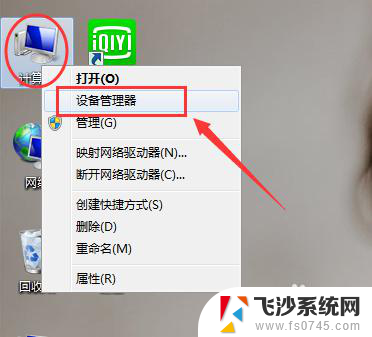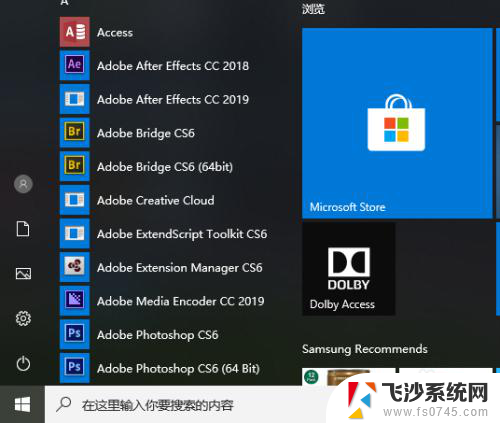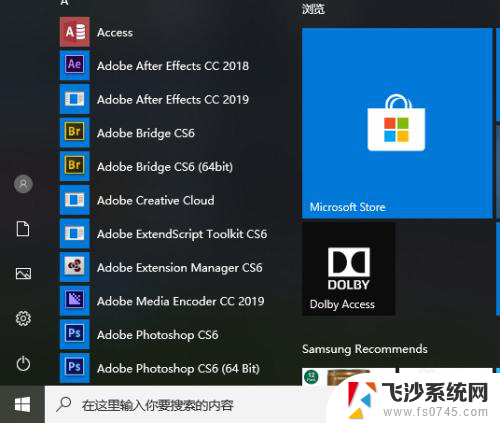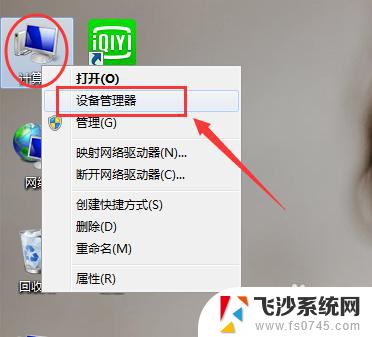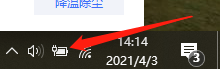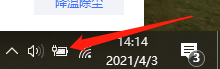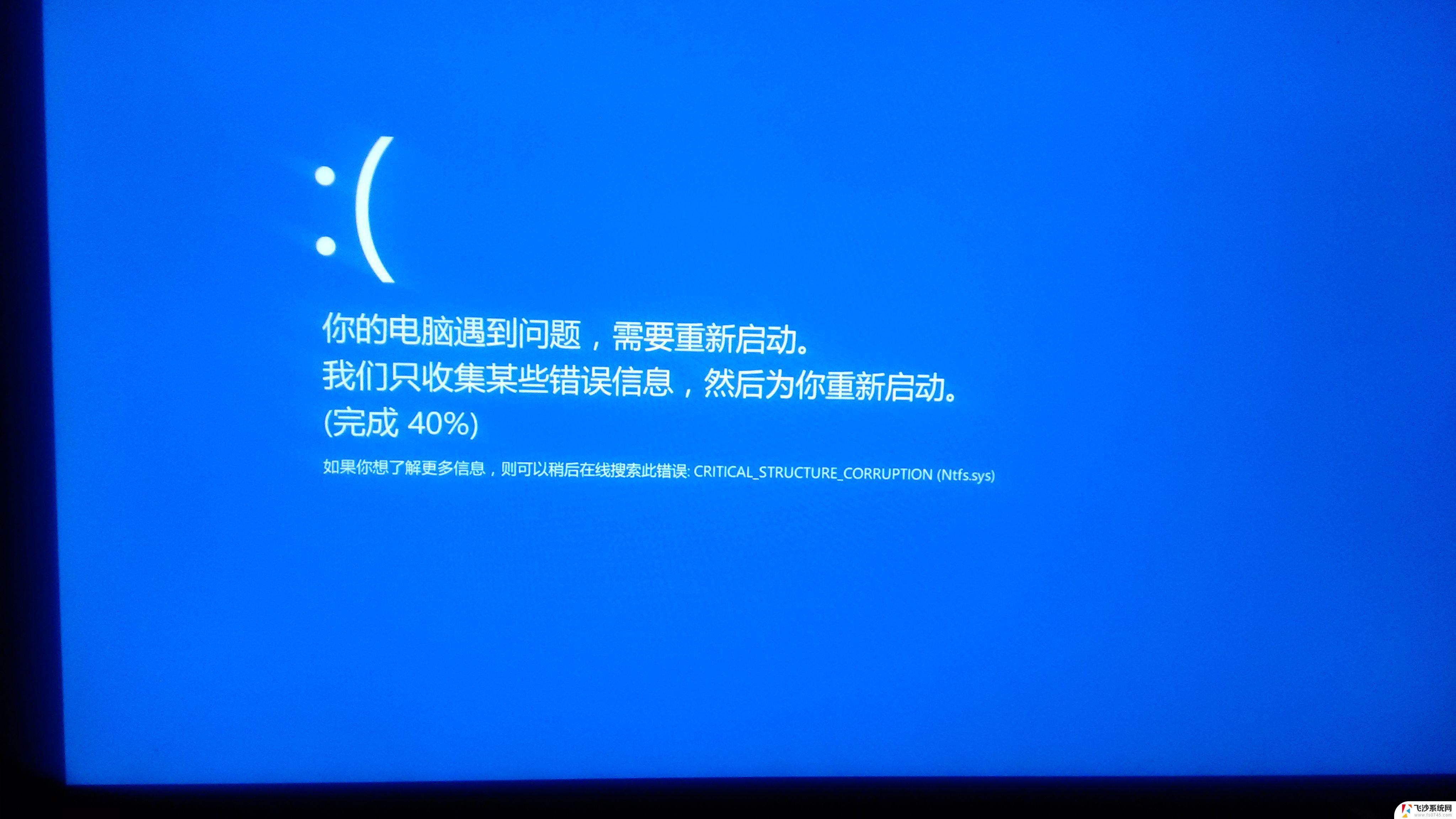电脑wifi自动关闭 笔记本电脑WiFi自动关闭问题解决方法
更新时间:2024-04-28 17:02:25作者:xtang
笔记本电脑是我们日常工作和学习中必不可少的工具,而WiFi连接是我们获取网络资源的关键,有时候我们会遇到电脑WiFi自动关闭的问题,让我们感到困扰。这种情况可能会导致我们无法正常上网,影响我们的工作效率和学习进度。为了解决这个问题,我们可以采取一些方法来调整电脑的设置,确保WiFi连接稳定可靠。
操作方法:
1.点击开始菜单,点击设置。
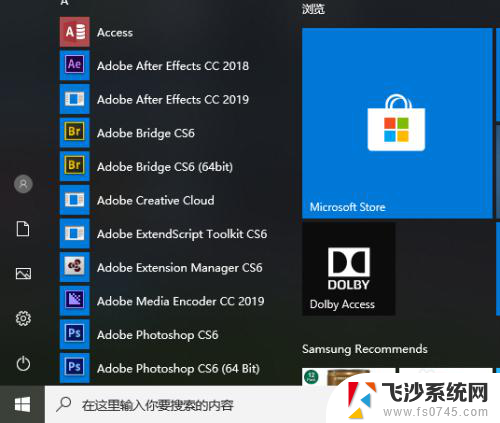
2.点击网络和Internet。
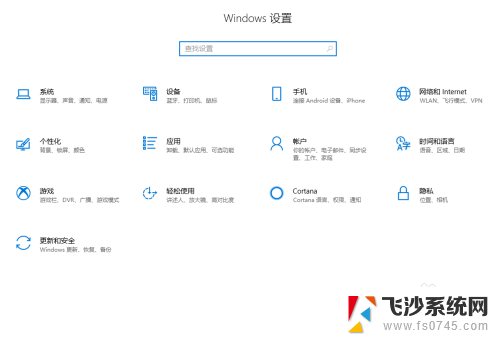
3.点击更改适配器选项。
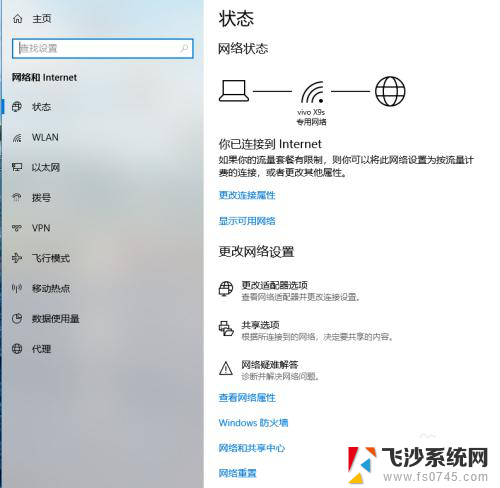
4.
右键点击WLAN,点击属性。
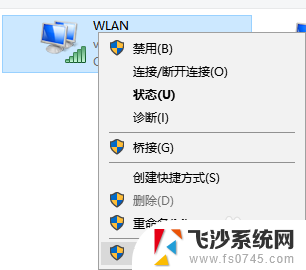
5.点击配置。
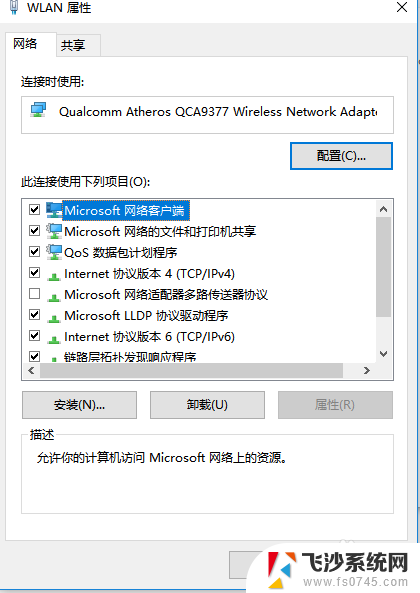
6.点击电源管理,取消勾选允许计算机关闭此设备以节约电源。
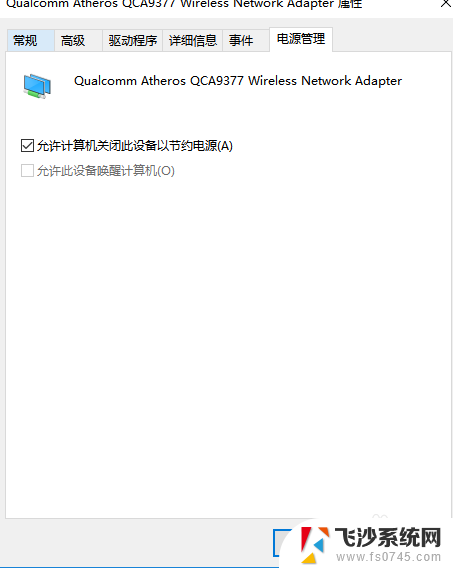
7.
点击高级,然后点击最低能效。然后将其设置成禁用,之后点击确定即可。
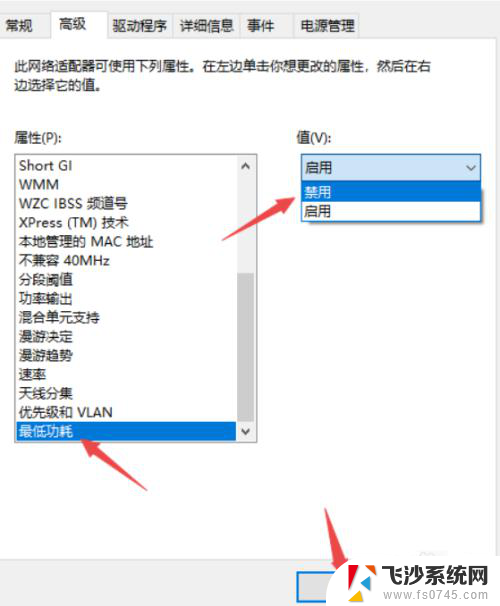
以上就是关于电脑wifi自动关闭的全部内容,如果你也遇到了同样的情况,可以尝试按照以上方法解决。